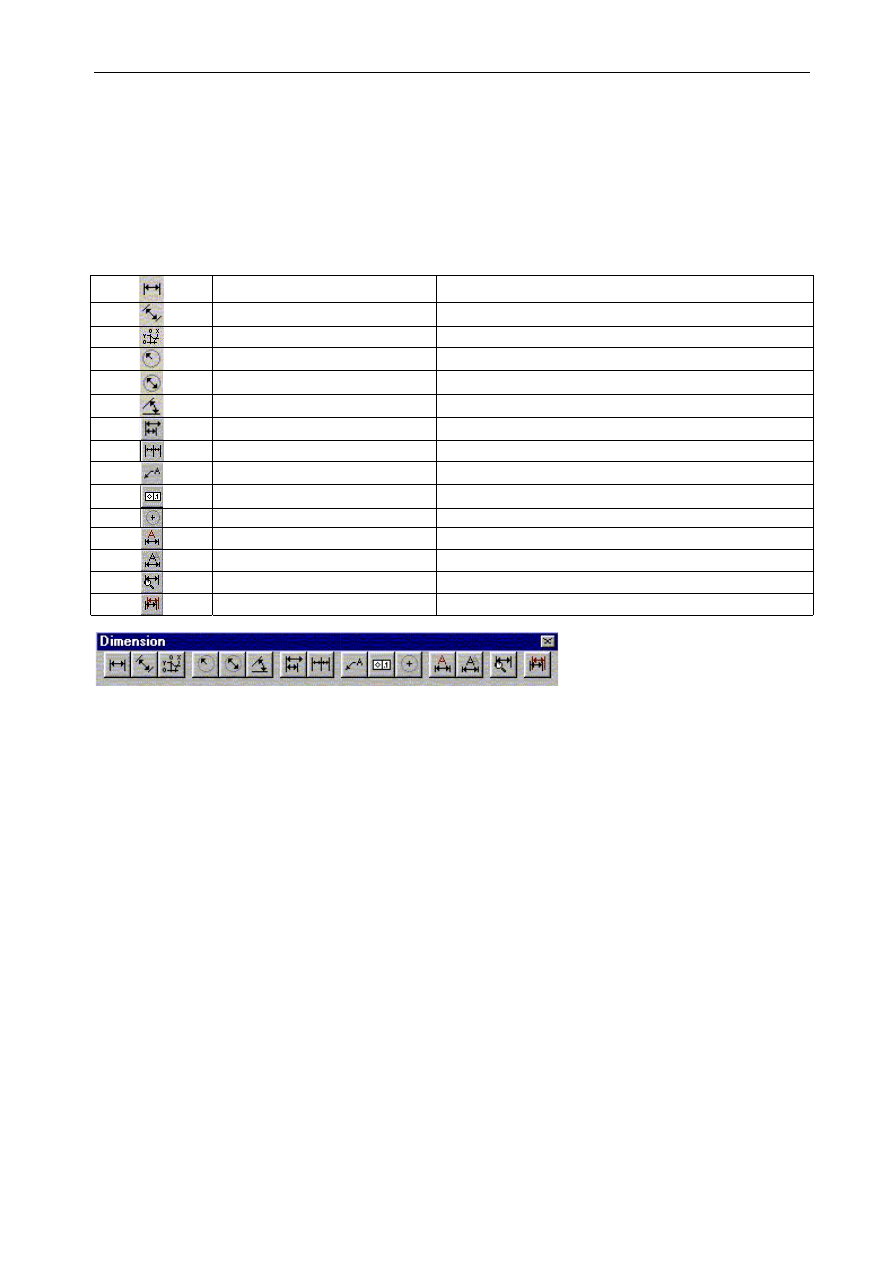
Auto CAD 14
9-1
9. Wymiarowanie.
9.1 Wstęp
Wymiarowanie elementów jest ważnym etapem tworzenia rysunku. Dzięki wymiarom wielkość
elementów znajdujących się na rysunku zostaje jednoznacznie określona.
9.2 Opis funkcje wymiarowania
Linear dimension
Manu
⇒
⇒
⇒
⇒
Dimension
⇒
⇒
⇒
⇒
Linear
Aligned dimension
Manu
⇒
⇒
⇒
⇒
Dimension
⇒
⇒
⇒
⇒
Aligned
Ordinate dimension
Manu
⇒
⇒
⇒
⇒
Dimension
⇒
⇒
⇒
⇒
Ordinate
Radius dimension
Manu
⇒
⇒
⇒
⇒
Dimension
⇒
⇒
⇒
⇒
Radius
Diameter dimension
Manu
⇒
⇒
⇒
⇒
Dimension
⇒
⇒
⇒
⇒
Diameter
Angular
Manu
⇒
⇒
⇒
⇒
Dimension
⇒
⇒
⇒
⇒
Angular
Baseline dimension
Manu
⇒
⇒
⇒
⇒
Dimension
⇒
⇒
⇒
⇒
Baseline
Continue dimension
Manu
⇒
⇒
⇒
⇒
Dimension
⇒
⇒
⇒
⇒
Continue
Leader
Manu
⇒
⇒
⇒
⇒
Dimension
⇒
⇒
⇒
⇒
Leader
Tolerance
Manu
⇒
⇒
⇒
⇒
Dimension
⇒
⇒
⇒
⇒
Tolerance
Center mark
Manu
⇒
⇒
⇒
⇒
Dimension
⇒
⇒
⇒
⇒
Center mark
Dimension edit
Dimension text edit
Dimension style
Dimension update
Linear dimension
– wymiary liniowe. Pod pojęciem wymiarów liniowych rozumie się wymiary liniowe,
poziome i obócone.
Aligned dimension
– wymiary dopasowane. Pod pojęciem wymiarów dopasowanych rozumie się
wymiary równoległe do prostej wyznaczonej przez punkty wymiarowe.
Ordinate dimension
– wymiarowanie współrzędnych. Za pomocą tej komendy wymiarujemy
współrzędne wybranych punktów na rysunku względem początku układu współrzędnych.
Radius dimension
– wymiarowanie promienia. Funkcja ta umożliwia zwymiarowanie promienia okręgu,
łuku i łukowego segmentu polilinii. Napis wymiarowy opisujący promień jest standardowo poprzedzony
literą R.
Diameter dimension
– wymiarowanie średnicy. Za pomocą tej funkcji można zwymiarować średnicę
okręgów, łuków i łukowych segmentów polilinii.
Angular
– wymairowanie kąta. Za pomocą tej funkcji można zwymiarować kąty wyznaczone przez dwa
odcinki, łuk, wycinek kołowy lub kąt określony przez 3 wskazane na ekranie punkty.
Baseline dimension
– łańcóch wymiarowy od linii bazowej. Funkcja ta umożliwia tworzenie łańcucha
wymiarowego od linii bazowej. Linię bazową dla nowych wymiarów wyznacza istniejący wymiar liniowy lub
kątowy. Tak więc przed wywołaniem tej funkcji wymiar liniowy lub kątowy wyznaczający linię bazową.
Continue dimension
–szeregowy łańcuch. Funkcja ta umożliwia tworzenie szeregowego łańcucha
wymiarowego. Przed wywołaniem tej opcji trzeba utworzyć wymiar liniowy lub kątowy, a następnie
budować łańcuch.
Leader
– odnośnik. Za pomocą tej funkcji rysujemy odnośniki składające się z odcinków lub splajnu
biegnących od strzałki wymiarowej do tekstu opisu odnośnika, bloku lub symbolu tolerancji kształtu.
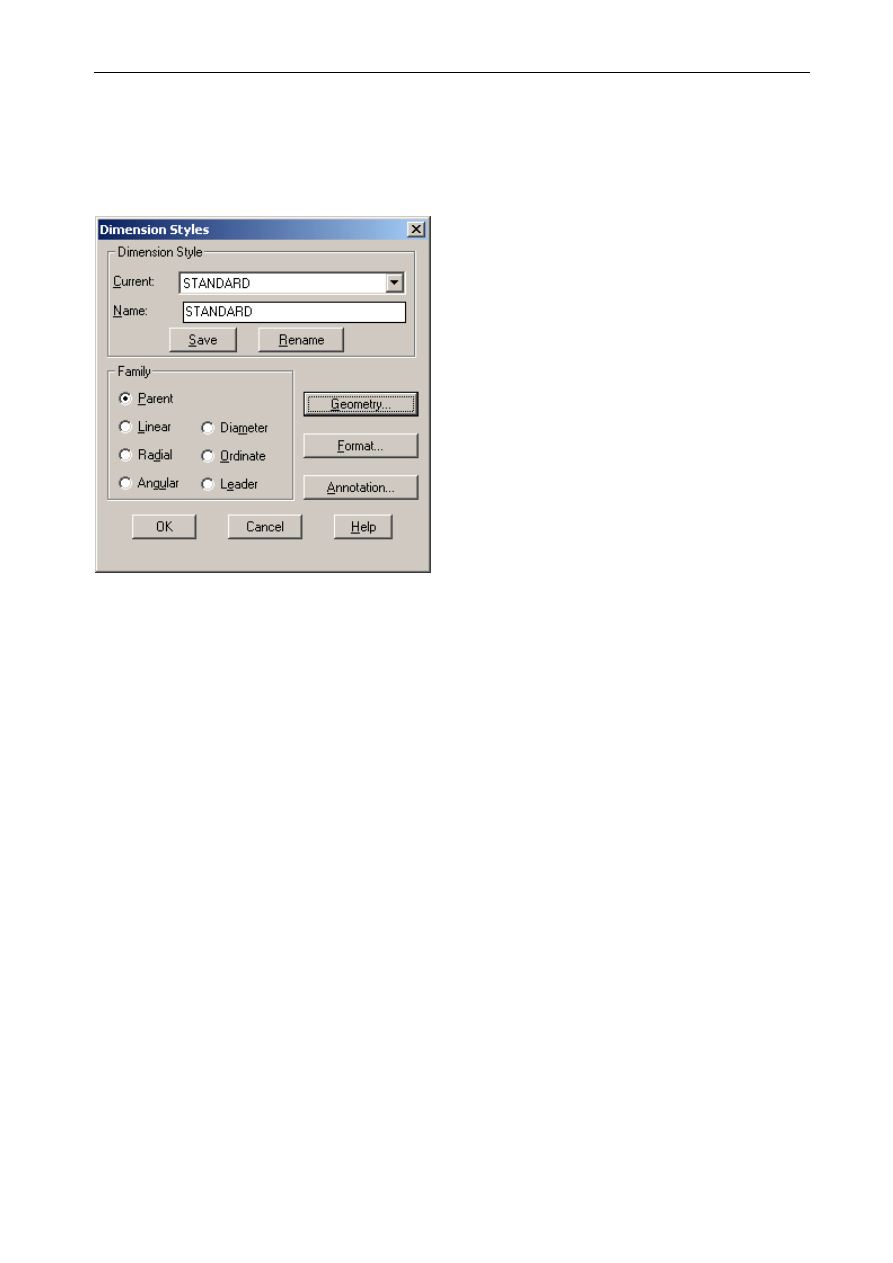
Auto CAD 14
9-2
9.3 Style wymiarowe
Tworząc styl wymiarowy, definiujesz parametry dotyczące ostatecznego wyglądu wymiarowania.
Dotyczyć to może rodzajów strzałek, linii pomocniczych, skali wymiarowej. Program umożliwia Ci
zdefiniowanie opcji stylów w trzech kategoriach. Aby wywołać Okno dialogowe Dimension Styles należy
wybrać z
menu
⇒
⇒
⇒
⇒
Dimension
⇒
⇒
⇒
⇒
Styles
.
Rys.1 Okno dialogowe Dimension Styles
Daje możliwość kontrolowania
rysowania wymiarów na rysunkach.
W polu tekstowym Name zastąp nazwę
STANDARD inną nazwą np. CH19,
następnie kliknij Save.
Możesz kontrolować wygląd tekstu wymiarowego poniższy rysunek przedstawia okno dialogowe
Annotation będącego opcją okna dialogowego Dimension Styles. Możesz je włączyć przyciskając myszą
przycisk Annotation w oknie dialogowym Dimension Styles. Okno to składa się z czterech podstawowych
części:
-
Primary Units (Jednostki podstawowe),
-
Alternate Units (Jednostki dodatkowe),
-
Tolerance (Tolerancja),
- Opcja ta umożliwi Ci dodanie tekstu na końcu tekstu wymiarowego.
Jest tu dostępnych kilka typów tolerancji: None (Brak),
Symmetrical (Symetrycznie), Deviation (Odchyłka), Limits (Granice),
Basic (Baza pomiarowa).
-
Text (Tekst),
- Opcja ta Pomoże Ci określić wygląd tekstu użytego do wymiarowania.
Możesz zmieniać wysokość i kolor tekstu.
-
Round off: (Zaokrąglanie) - Opcja ta umożliwi Ci określić zaokrąglenie zmierzonego wymiaru.
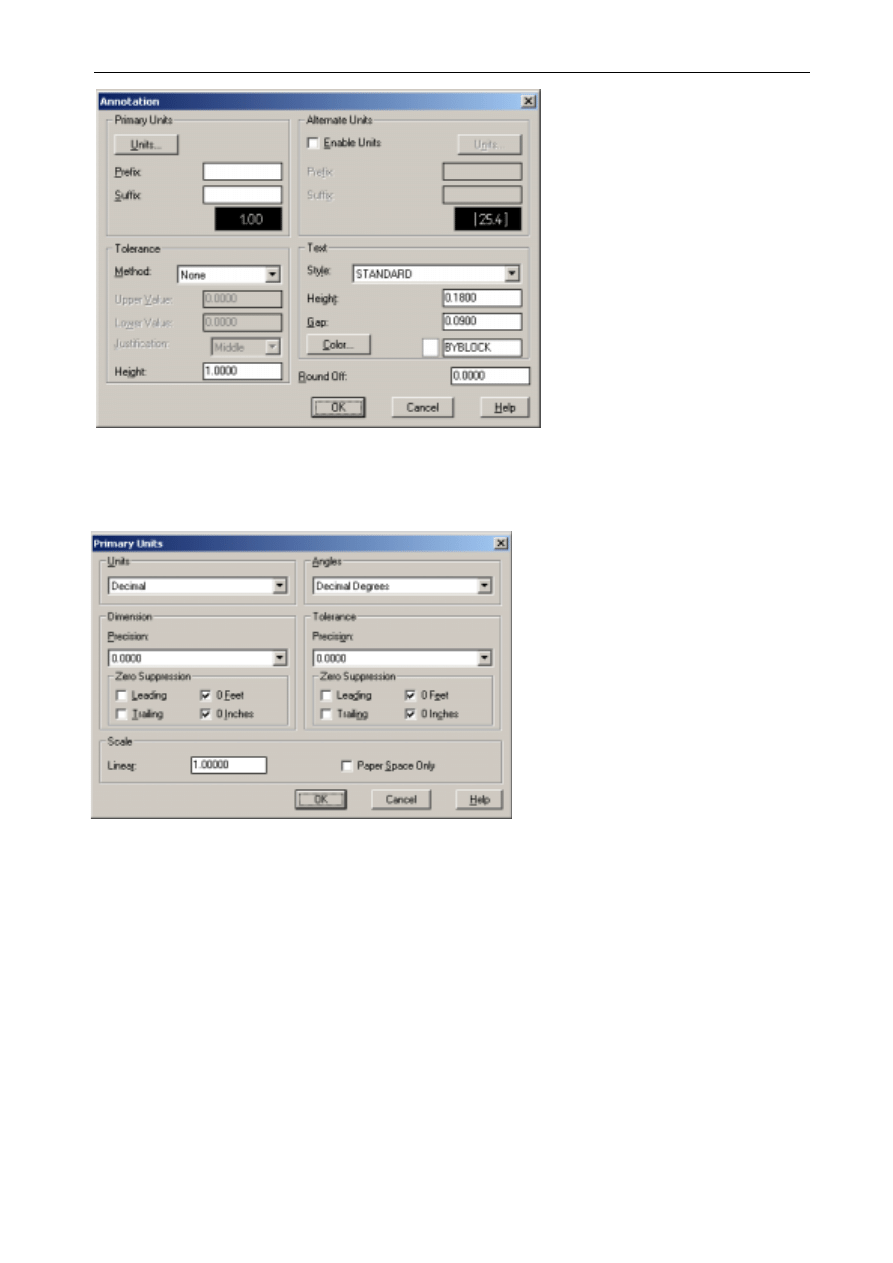
Auto CAD 14
9-3
Rys.2 Okno dialogowe Annotation
Daje możliwość ustawienia
jednostek, tolerancji i tekstu.
Gdy klikniesz przycisk Units okna dialogowego Annotation pojawi się poniższe okno.
Rys.3 Okno dialogowe Primary Units
(jednostki podstawowe)
Umożliwia zdefiniowanie jednostek
wymiarów.
Opcje polecenia Format dają Ci możliwość kontroli położenia tekstu wymiarowego na rysunku.
Możesz ją włączyć przyciskając myszą przycisk Format w oknie dialogowym Dimension Styles.
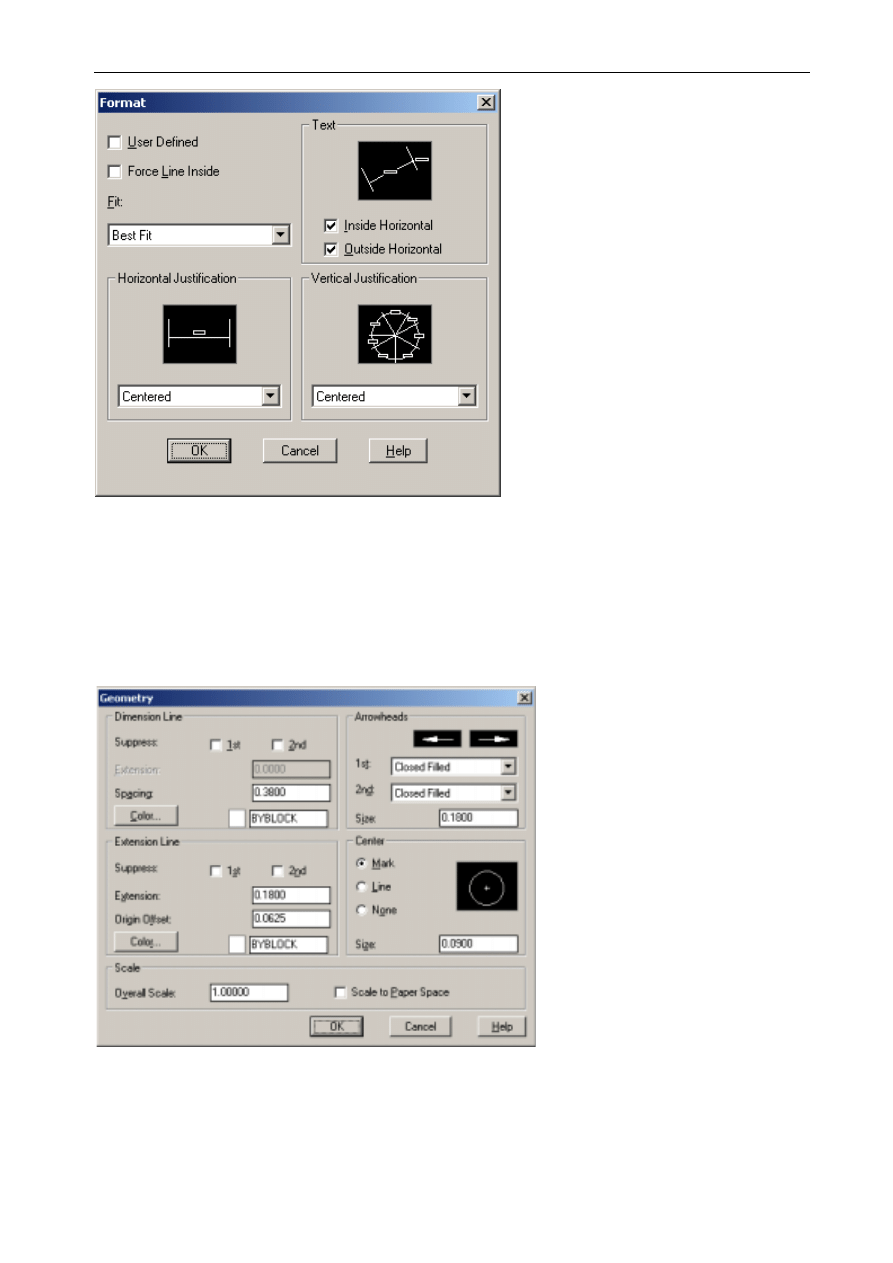
Auto CAD 14
9-4
Rys.4 Okno dialogowe Annotation
Daje możliwość ustawienia
położenia tekstu wymiarowego.
Możesz także kontrolować wygląd wszystkich zmiennych systemowych wymiarowania, z wyjątkiem
tekstu, związanych z geometrią wymiaru. Możesz je włączyć przyciskając myszą przycisk Geometry w
oknie dialogowym Dimension Styles. Okno to składa się z czterech podstawowych części:
- Dimension Line (kontroluje wygląd linii wymiarowej),
- Ekstension Line (Linia pomocnicza),
- Arrowheads (Ustawienia grotów strzałek wymiarowych),
- Center (Definiuje wygląd znacznika)
- Scale (są dwie opcje skalowania: globalna i względem obszaru papieru).
Rys.5 Okno dialogowe Geometry
Możesz również wprowadzić symbol błędów kształtu i położenia.

Auto CAD 14
9-5
Rys.6. Okno narzędziowe Symbol
9.4 Przykłady
Przykład 1
Zgodnie z poniższym rysunkiem narysuj prostokąt o bokach 25 i 65, a następnie zwymiaruj jego boki
65
25
1
2
3
Kliknij kursorem na ikonie
Specify first extension line origin or <select object>:
ENTER
Select object to dimension: kliknij na dłuższym boku myszką, a następnie wskaż położenie wymiaru
Włącz funkcję OSNAP za pomocą klawisz F3
Kliknij kursorem na ikonie
Specify first extension line origin or <select object>: wskaż myszką punkt 1
Select object to dimension: wskaż myszką punkt 2 i miejsce położenia wymiaru punkt 3
Przykład 2
Zgodnie z poniższym rysunkiem narysuj wałek i zwymiaruj go.
50
Ø2
5
Ø
15
80
2
1
3
Włącz funkcję OSNAP za pomocą klawisz F3
Kliknij kursorem na ikonie
Specify first extension line origin or <select object>: wskaż myszką punkt 1
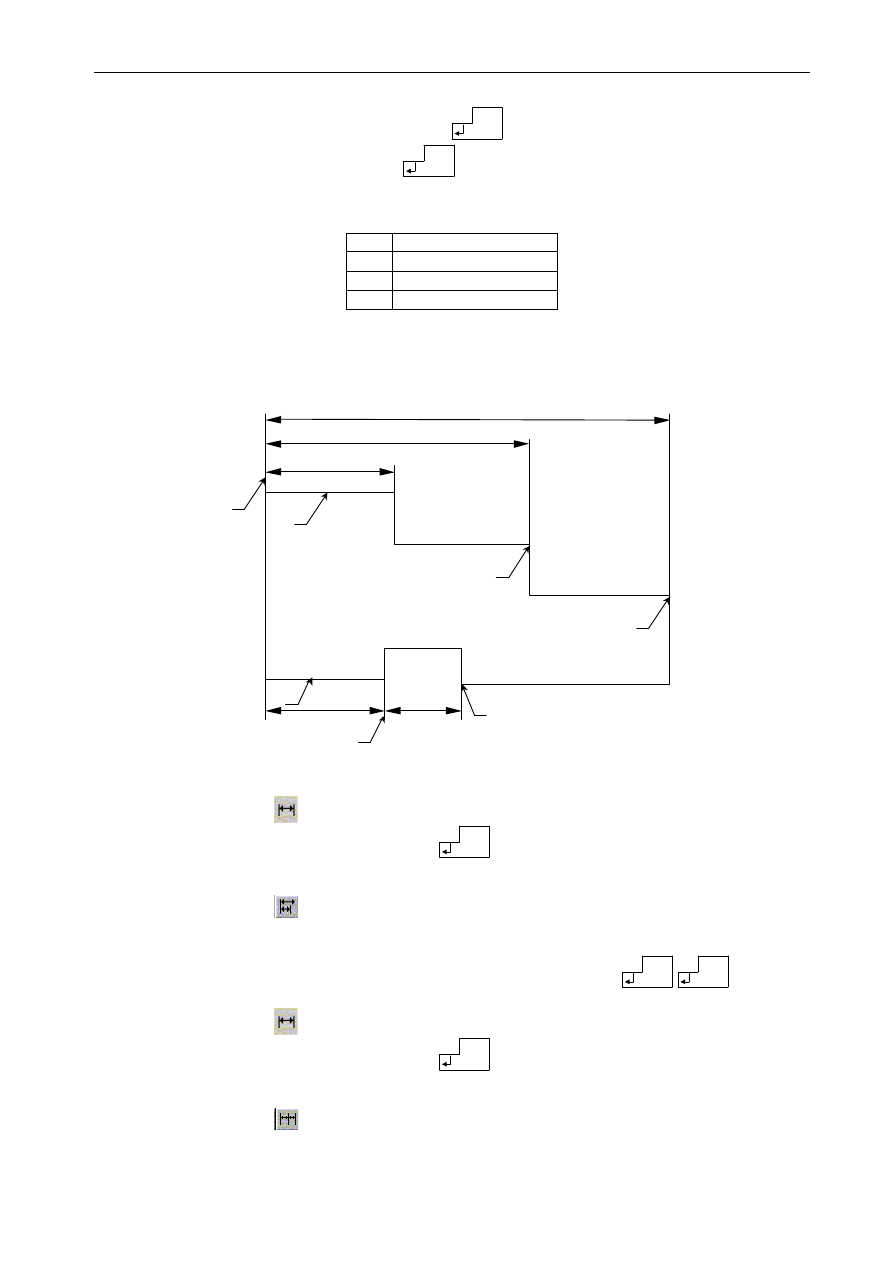
Auto CAD 14
9-6
Select object to dimension: wskaż myszką punkt 2
Mtext/Text/Angle/Horizontal/Vertical/Rotated: wpisz
T
ENTER
Enter dimension text <25.00>: wpisz
%%c <>
ENTER
Mtext/Text/Angle/Horizontal/Vertical/Rotated: wskaż miejsc położenia wymiaru punkt 3.
W podobny sposób zwymiaruj pozostałe wielkości.
<> określa bieżący wymiar
%%c
¬
średnica
%%p
±
plus minus
%%d
°
stopnie
Przykład 3
Narysuj poniższy element i zwymiaruj go.
80
1
190
300
70 50
3
4
2
5
6
7
Włącz funkcję OSNAP za pomocą klawisz F3
Kliknij kursorem na ikonie
Specify first extension line origin or <select object>:
ENTER
Select object to dimension: wskaż myszką linie 1
Mtext/Text/Angle/Horizontal/Vertical/Rotated: wskaż miejsce położenie wymiaru
Kliknij kursorem na ikonie
Select base dimension: kliknij na lewym końcu wymiaru – punkt 2
Specify a second extension line origin or [Undo/Select]<Select>: wskaż punkt 3
Specify a second extension line origin or [Undo/Select]<Select>: wskaż punkt 3
ENTER
ENTER
Kliknij kursorem na ikonie
Specify first extension line origin or <select object>:
ENTER
Select object to dimension: wskaż myszką linie 5
Mtext/Text/Angle/Horizontal/Vertical/Rotated: wskaż miejsce położenie wymiaru
Kliknij kursorem na ikonie
Select contimued dimension: kliknij na prawymkońcu wymiaru – punkt 6
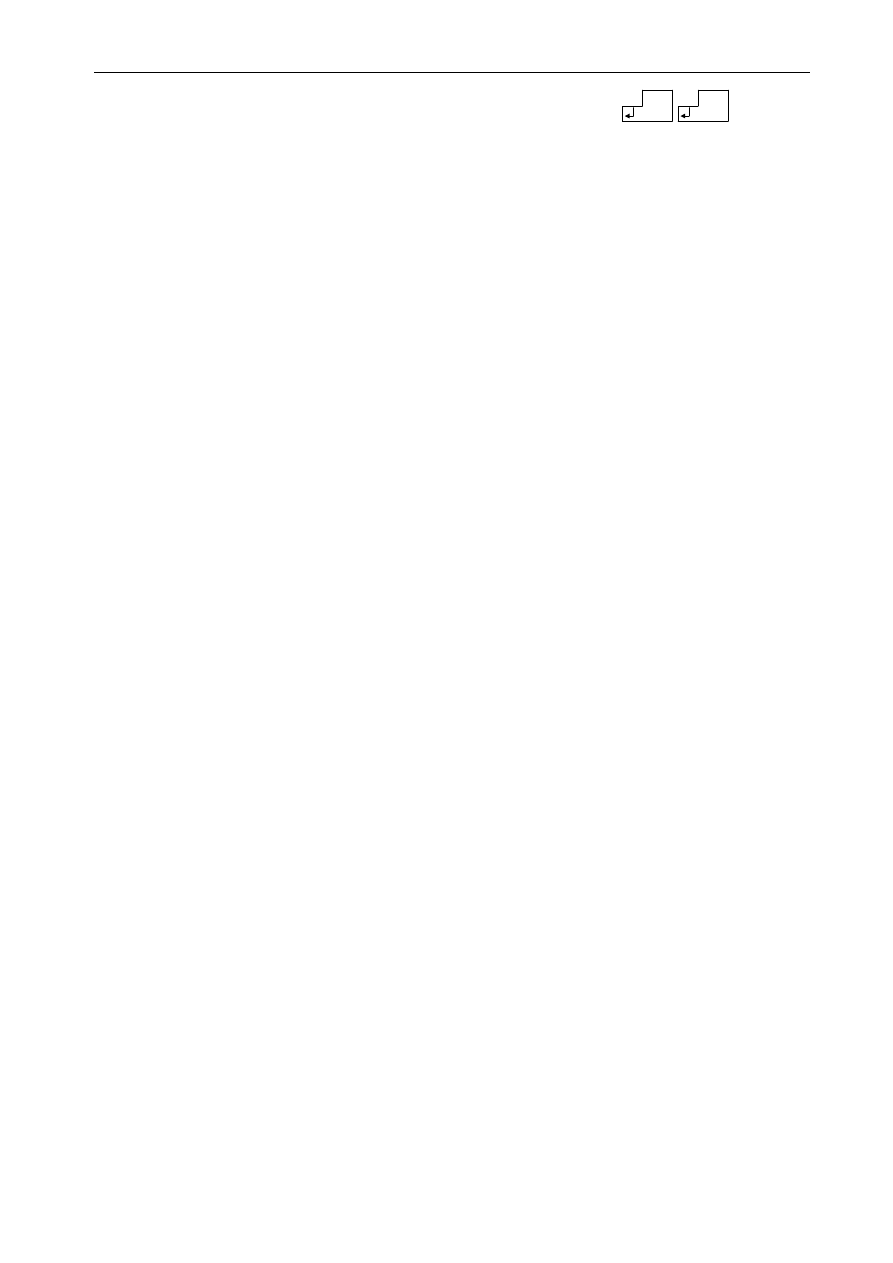
Auto CAD 14
9-7
Specify a second extension line origin or [Undo/Select]<Select>: wskaż punkt 7
ENTER
ENTER
9.5 Zadania
Wyszukiwarka
Podobne podstrony:
acad napisy id 50523 Nieznany (2)
acad 06 id 50513 Nieznany (2)
Prawo dewizowe 2010 09 id 38648 Nieznany
cwiczenia 09 id 124345 Nieznany
gal08 09 id 185722 Nieznany
ACAD ver2011 id 50524 Nieznany
B 09 x id 74805 Nieznany (2)
E1 Teoria 2008 09 id 149145 Nieznany
I CSK 166 09 1 id 208206 Nieznany
Fizjologia Cwiczenia 09 id 1743 Nieznany
26429 09 id 31508 Nieznany (2)
IV CSK 297 09 1 id 220962 Nieznany
acad 10 id 50517 Nieznany
lab 09 id 257545 Nieznany
I CSK 582 09 1 id 208220 Nieznany
acad 08 id 50515 Nieznany (2)
Mikroekonomia I W 09 id 301257 Nieznany
Mechanika gruntow W 09 id 29096 Nieznany
444 09 3 1 id 38784 Nieznany (2)
więcej podobnych podstron